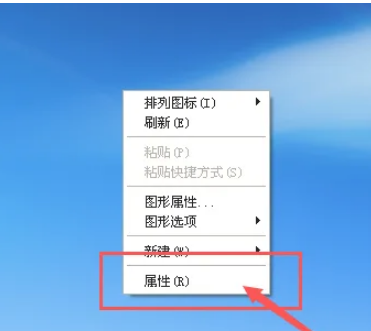最近有使用XP系统的小伙伴发现桌面上我的电脑图标不见了,造成很多操作不能顺利进行。有什么好的办法可以找回我的电脑图标吗?下面小编就给大家分享一下xp桌面图标不见了的恢复方法。
工具/原料:
系统版本:windows xp系统
品牌型号:台式机/笔记本电脑
方法/步骤:
方法一:进入常规选项卡桌面图标勾选我的电脑
1.xp桌面图标不见了如何恢复呢?首先我们在桌面的空白位置鼠标右键点击,会弹出如下图所示的右键菜单界面,点击最下面一条"属性"选项。

2.弹出【显示】属性对话框界面,点击切换到【桌面】选项卡,鼠标点击【自定义桌面】按钮。

3.此时将会弹出【桌面项目】对话框,在常规选项卡下界面有【桌面图标】版块,勾选上【我的电脑】前面的勾,点击底下的【确定】。

4.回到这个界面,再次鼠标点击桌面项目对话框和显示属性下的【确定】按钮,桌面上就会显示【我的电脑】图标。

方法二:打开运行删除桌面上的我的电脑图标
1、如果上面的方法无法显示的话,则鼠标点击桌面的"开始"菜单,里面有个"运行",点击进入,或者也可以直接按windows徽标键 R调出运行;
dos操作系统如何打开
有一点计算机应用知识的用户一般都是非常清楚的知道,dos操作系统就管理着整个电脑硬盘里面的文件。其实可以说是电脑里面重要组成部分了。大家如果想要知道怎么打开dos操作系统,请看下面分享的打开dos操作系统的方法。

2、在弹出的运行输入框中我们输入gpedit.msc,点击"确定"或者按回车键。

3、打开"组策略"窗口界面,点击窗口左侧【用户配置】下的【管理模板】,鼠标双击右侧【桌面】选项.

4、找到【删除桌面上的我的电脑图标】,由于窗口界面显示不全需要"向右滑动"右边窗口底部的滚动条。

5、滑动好滚动条后,鼠标双击对应"删除桌面上的我的电脑图标"这项后面的"状态"。

6、接着在弹出的对话框中的默认"设置"选项卡下,鼠标点击选择"未配置"前面的单选框,然后点击对话框底部的"确定"按钮,最后在开始菜单中点击"重启"电脑就可以啦。

总结:
1、进入常规选项卡桌面图标勾选我的电脑;
2、打开运行删除桌面上的我的电脑图标。
以上就是电脑技术教程《xp桌面图标不见了怎么恢复》的全部内容,由下载火资源网整理发布,关注我们每日分享Win12、win11、win10、win7、Win XP等系统使用技巧!电脑开机后黑屏怎么解决
电脑用久了之后,不可避免会遇到各种烦人的故障,比如打开电脑开机黑屏就很常见。那么,电脑开机后黑屏怎么办?下面小编来跟大家说说电脑开机后黑屏的解决教程,大家一起来看看吧。